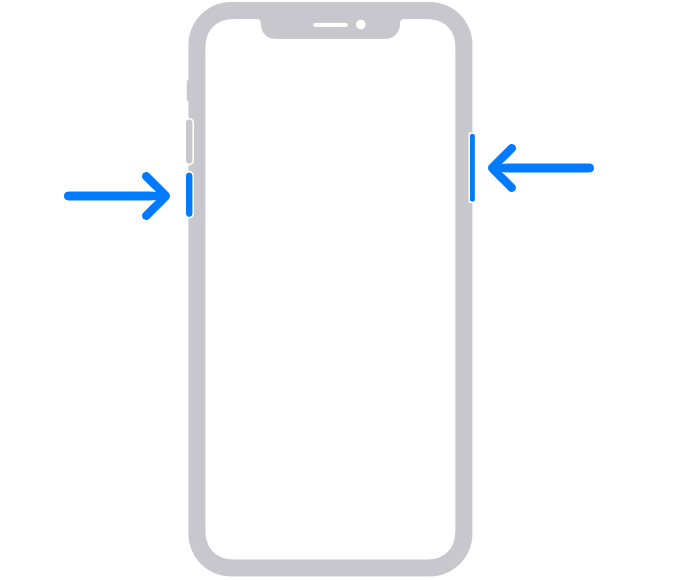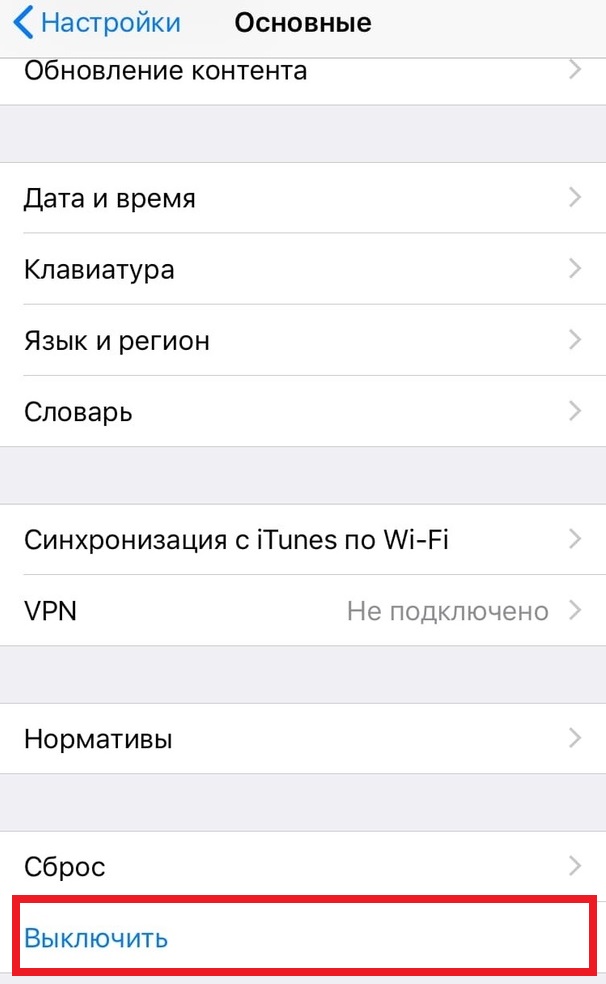- Как выключить iPhone 12 или iPhone 12 Pro
- Как отключить iPhone 12 или iPhone 12 Pro
- Как выключить iPhone 12 или iPhone 12 Pro через Настройки
- Как выключить iPhone 12
- Как выключить iPhone 12 с помощью аппаратных кнопок
- Как выключить iPhone 12 с помощью аппаратных кнопок
- Guide-Apple
- Самые интересные новости о технике Apple и не только.
- Как включить, выключить и перезагрузить iPhone 12, 12 mini, 12 Pro и 12 Pro Max?
- Как включить и выключить iPhone 12, iPhone 12 mini, iPhone 12 Pro или iPhone 12 Pro Max?
- Как принудительно перезагрузить iPhone 12, iPhone 12 mini, iPhone 12 Pro или iPhone 12 Pro Max?
- Как выключить айфон
- Так как же выключить айфон 10 и более новые?
- Как выключить айфон, если не работаю кнопки
- Вопросы и ответы на тему «Как выключить айфон»
- Задать вопрос
- Как выключить айфон 12 про макс
- Как выключить айфон 12 про
- Как выключить айфон 12 мини
- Как выключить айфон 12
- Как выключить айфон 11 про макс
- Как выключить айфон 11 про
- Как выключить айфон 11
- Как выключить iPhone Xs Max
- Как выключить iPhone Xs
- Как выключить iPhone X
- Как выключить iPhone 8, iPhone 8 Plus и iPhone SE (второго поколения)
- Как выключить iPhone 7 и iPhone 7 Plus
- Как выключить iPhone 6, iPhone 6s, iPhone 6 Plus и iPhone 6s Plus
- Как выключить iPhone SE, iPhone 5s, iPhone 5 и более ранние модели
- Как принудительно перезагрузить iPhone 12 или iPhone 12 Pro
- Как выключить iPhone 12 и снова включить
- Как принудительно перезагрузить iPhone 12 и iPhone 12 Pro
Как выключить iPhone 12 или iPhone 12 Pro
Купили себе новый iPhone 12 или iPhone 12 Pro после того, как несколько лет пользовались iPhone 6s, iPhone 7 или iPhone 8? Тогда вы удивитесь, попытавшись выключить смартфон. Теперь это делается не простым зажатием кнопки включения. Да, кнопка включения на iPhone 12 и iPhone 12 Pro осталась, но только ей отключить смартфон не получится.
Не нужно стыдиться, если у вас не получилось выключить свой iPhone 12 или iPhone 12 Pro. Процесс отключения на этих смартфонах отличается от других. Ниже мы о нём расскажем.
Как отключить iPhone 12 или iPhone 12 Pro
Шаг 1: Одновременно зажмите Боковую кнопку и кнопку Увеличения или Уменьшения громкости. Не отпускайте кнопки слишком рано, поскольку это сделает скриншот.
Шаг 2: Вы увидите слайдер «Выключите». Потяните его вправо, чтобы отключить смартфон.
Здесь же можно потянуть слайдер «Экстренный вызов – SOS» для вызова экстренной службы. Если вы передумали отключать смартфон, просто нажмите кнопку «Отменить» внизу экрана. В таком случае вам понадобится ввести пароль, чтобы разблокировать смартфон.
Как выключить iPhone 12 или iPhone 12 Pro через Настройки
Есть ещё один способ выключить смартфон, и некоторым он покажется более удобным.
Шаг 1: Откройте приложение Настройки, выберите секцию Основные и пролистайте в самый низ экрана до пункта Выключить.
Шаг 2: Появится уже знакомый вам слайдер «Выключите». Потяните его вправо.
К счастью, процесс включения iPhone 12 и iPhone 12 Pro остался таким же простым. Просто зажмите боковую кнопку, пока на экране не появится логотип Apple.
Кстати, на iPhone 12 и iPhone 12 Pro изменился ещё и способ делать скриншоты. Обязательно почитайте о новом способе.
Источник
Как выключить iPhone 12
Независимо от того, нужно ли вам перезагрузить iPhone для устранения неполадок или просто выключить его для экономии заряда аккумулятора, iPhone 12 или iPhone 12 mini легко выключить. Вот два способа сделать это.
Как выключить iPhone 12 с помощью аппаратных кнопок
Чтобы выключить iPhone 12 или iPhone 12 mini с помощью его кнопок, нажмите и удерживайте боковую кнопку (с правой стороны iPhone) и кнопку увеличения громкости (с левой стороны).
Удерживайте две кнопки, пока на экране не появится ползунок «Сдвиньте для выключения». Затем поместите палец на белый кружок на слайдере и проведите им вправо.
После этого ваш iPhone 12 выключится и полностью выключится.
Как выключить iPhone 12 с помощью аппаратных кнопок
Вы также можете выключить iPhone 12 или iPhone 12 mini с помощью программного переключателя, встроенного в операционную систему iOS. Чтобы использовать его, сначала откройте приложение «Настройки».
В настройках выберите «Общие».
В разделе «Общие» проведите пальцем вниз до самого низа списка и нажмите «Завершить работу».

После нажатия «Завершить работу» появится ползунок отключения питания. Проведите по нему вправо, чтобы выключить iPhone 12.
Вот и все. Пока он выключен, ваш iPhone 12 не расходует заряд аккумулятора.
Если вы просто выключили свой iPhone, чтобы устранить проблему, возможно, вы захотите немного подождать, прежде чем снова включить его. Когда вы будете готовы снова включить его, просто удерживайте боковую кнопку (на правой стороне устройства) в течение нескольких секунд, пока не увидите логотип Apple на экране. Удачи!
Источник
Guide-Apple
Самые интересные новости о технике Apple и не только.
Как включить, выключить и перезагрузить iPhone 12, 12 mini, 12 Pro и 12 Pro Max?
Если вы зашли на эту статью, то сразу хочу вас поздравить. Вы стали счастливым обладателем iPhone 12, iPhone 12 mini, iPhone 12 Pro или даже iPhone 12 Pro Max.
Когда вы достанете свой девайс из коробки, вам просто необходимо знать информацию, о том как его включать, выключать и перезагружать, если ваш Айфон завис.
Как включить и выключить iPhone 12, iPhone 12 mini, iPhone 12 Pro или iPhone 12 Pro Max?
Этот процесс не менялся уже много поколений Айфон. Так что если у вас был хотя бы один из них, то наверняка сможете понять что к чему.
- Включение. Но, если вы впервые приобрели iPhone, то для его включения просто зажимаете боковую правую кнопку, пока не появляется яблочко.
- Выключение. Точно также происходит и выключение. Зажимаете ту же кнопку, свайпаете ползунок и всё готово.
Если вдруг так произошло, что та самая кнопка не работает, то просто идем в Настройки — Основные — в самом низу ищите Выключить.
Как принудительно перезагрузить iPhone 12, iPhone 12 mini, iPhone 12 Pro или iPhone 12 Pro Max?
Если ваш Айфон стал глючить, то можно обойтись обычной перезагрузкой — выключаем и включаем устройство (читаем выше, как это сделать).
Но, если ваш девайс завис и вообще ни на что не реагирует, то тут уже и пригодится жесткая перезагрузка.
Вот как её сделать:
- нажимаем и отпускаем кнопку увеличения громкости;
- нажимаем и отпускаем кнопку уменьшения громкости;
- нажимаем и удерживаем боковую кнопку до тех пор, пока не появляется яблочко и только потом отпускаем её.
Чаще всего такая схема должна вам помочь. Техника Apple хоть и дорогая, но если вы любите бета версии, то эта инструкция будет для вас настоящей находкой.
Источник
Как выключить айфон
Казалось бы, что может быть проще, но не тут-то было. В основном испытывают сложность с отключением айфона владельцы моделей без кнопки Home, так как там алгоритм выключения претерпел небольшие изменения. Дело в том, что на всех айфонах без Face ID, то есть от самого первого и до SE второго поколения, для выключения требовалось нажать и удержать кнопку «Включения», которая была или сверху или справа, после чего передвинуть ползунок выключения вправо. Начиная с айфон 10 удержание кнопки «Вкл-Выкл» приводит к вызову помощника – Siri. А если отключить эту функцию в настройках, то айфон просто перестанет дополнительно реагировать на долгое нажатие этой кнопки.
Так как же выключить айфон 10 и более новые?
Немного необычно, но по-прежнему просто. Для выключения iPhone с FaceID необходимо нажать и удерживать кнопку «Включения» одновременно с одной из кнопок «Громкости». После появления ползунков «Выключите» и «SOS», потяните за ползунок «Выключите», после чего айфон завершит все процессы и через несколько секунд выключится.
Как выключить айфон, если не работаю кнопки
Как нестранно, но айфонов с нерабочими кнопками достаточно много, и не все хотят тратить деньг и на их ремонт, предпочитая блокировку экрана по таймеру или через AssistiveTouch.
Выключить iPhone не используя кнопок просто:
Для тех, у кого включен AssistiveTouch, доступен еще один вариант – кликаем на виртуальную кнопку – выбираем «Аппарат» — нажимаем и удерживаем «Заблокировать экран» — после чего видим заветный экран с ползунком «Выключите», который нужно передвинуть.
Включить AssistiveTouch можно в «Настройках» — «Универсальный доступ» — «Касание» — «AssistiveTouch» — «вкл».
А теперь расскажем как выключить каждую из моделей айфонов кнопками, так как возможность выключения через меню может быть не доступна из-за частично не работающего сенсора или из-за забытого пароля экрана.
Вопросы и ответы на тему «Как выключить айфон»
Задать вопрос
В ближайшее время мы отправим ответ вам на e-mail.
Как выключить айфон 12 про макс
Выключение iPhone 12 Pro Max выполняется в два этапа:
- Одновременно нажимаем и удерживаем кнопку «Включения» и одну из кнопок «Громкости»
- После появления ползунка «Выключите» проводим его вправо
Как выключить айфон 12 про
Для выключения iPhone 12 Pro достаточно:
- Нажать и удерживать любую кнопку «Громкости» вместе с «Вкл-Выкл» до появления ползунков
- Передвинуть до конца ползунок «Выключите»
Как выключить айфон 12 мини
Отключение iPhone 12 mini выполняется также как и на «старших» моделях:
- Зажимаем две кнопки «Вкл-Выкл» + одну из «Громкостей» для появления ползунка «Выключите»
- Сдвигаем ползунок вправо
Как выключить айфон 12
Чтобы выключить iPhone 12 необходимо:
- Нажать и удерживать одну из кнопок «Громкости» одновременно с кнопкой «Включения» в течение 2 секунд
- Переместить ползунок «Выключите» слева на право
Как выключить айфон 11 про макс
Для выключения iPhone 11 Pro Max:
- Нажимаем и держим любую из кнопок «Громкости» одновременно с кнопкой «Включения»
- При появлении ползунка «Выключите» и свайпаем его
Как выключить айфон 11 про
Чтобы выключить iPhone 11 Pro необходимо следующее:
- Одновременно нажимаем и держим кнопки «Включения» и «Громкости» тише или громче
- Дожидаемся ползунка «Выключите» и проводим его вправо
Как выключить айфон 11
Выключение iPhone 11 выполняется в два действия:
- Нажимаем одновременно одну из кнопок «Громкости» и кнопку «Включения»
- После появления ползунка «Выключите» свайпнуть его вправо
Как выключить iPhone Xs Max
Чтобы выключить айфон Xs Max нужно:
- Нажать и удерживать одновременно любую кнопку «Громкости» и кнопку «Вкл-выкл» до появления окна с ползунком «Выключите».
- Свайпнуть его слева направо.
Как выключить iPhone Xs
Чтобы выключить айфон Xs потребуется:
- Одновременно нажать и удерживать одну из кнопок «Громкости» и «Вкл-выкл» до появления изображения ползунков «Выключите» и «Экстренный вызов».
- Свайпнуть ползунок «Выключите» вправо.
Как выключить iPhone X
Нас часто спрашивают, как выключить айфон 10. Для выключения айфона Х достаточно:
- Одновременно нажать и удерживать кнопки «Уменьшения громкости» или «Увеличения громкости» и боковую «Вкл-выкл» до появления на экране ползунка «Выключите».
- Провести ползунок слева направо.
Как выключить iPhone 8, iPhone 8 Plus и iPhone SE (второго поколения)
Выключение айфон 8, 8+ и SE 2 выполняется аналогично выключению айфонов предшествующих поколений.Для выключение достаточно зажать и удерживать боковую кнопку на правой стороне до появления ползунка «Выключите», после чего нужно передвинуть его вправо.
Как выключить iPhone 7 и iPhone 7 Plus
Чтобы выключить айфон 7 и 7 плюс необходимо два простых действия:
- Нажать и удерживать кнопку «Вкл-Выкл»
- При появлении ползунка «Выключите», провести его справа налево, завершив выключение.
Как выключить iPhone 6, iPhone 6s, iPhone 6 Plus и iPhone 6s Plus
Для отключения айфона 6 потребуется:
- Зажать на 5 секунд кнопку «Включения»
- После появления ползунка «Выключите», перевести его в правое положение.
Как выключить iPhone SE, iPhone 5s, iPhone 5 и более ранние модели
Чтобы выключить iPhone 5 необходимо:
- Нажать и удержать верхнюю кнопку
- Провести ползунок вправо
Источник
Как принудительно перезагрузить iPhone 12 или iPhone 12 Pro
IPhone 12 и iPhone 12 Pro могут быть высокопроизводительными, но это не избавит от случайной необходимости принудительно перезагружать мобильное устройство. Вот шаги, которые вам нужно сделать, чтобы перезагрузить iPhone 12, если корректное выключение невозможно.
Хотя для некоторых пользователей iPhone вполне возможно, что вообще не потребуется выключать или перезагружать свое устройство, подавляющему большинству пользователей в какой-то момент это потребуется. Возможно, приложение зависло так, что iOS не может справиться, или iPhone перестает реагировать на прикосновения и нажатия отдельных кнопок.
В таких ситуациях лучший способ действий — перезагрузить iPhone, но даже это может быть не сразу, например, если экран не реагирует на сенсорный ввод, что не позволяет вам выполнить последнее смахивание, чтобы выключить его. Даже в этом случае вы все равно можете принудительно перезагрузить устройство.
Это руководство проведет вас через обычный способ выключения iPhone и последующего принудительного перезапуска. Обычно рекомендуется использовать первый метод, но второй также полезен, так как это обычно более быстрый процесс перезагрузки и с большей вероятностью сработает.
Эти методы охватывают практически все модели, использующие Face ID в качестве системы биометрической аутентификации, от iPhone X до современных моделей, включая iPhone 12 и iPhone 12 Pro. Его можно использовать даже на моделях iPad, использующих Face ID, таких как iPad Pro текущего поколения, а метод принудительного перезапуска можно использовать даже на iPhone 8 и iPhone 8 Plus.
В большинстве более ранних моделей используются разные методы принудительного перезапуска, обычно основанные на нажатии кнопки «Домой». Его удаление вынудило Apple придумать новую процедуру для iPhone X, которую она продолжает использовать с тех пор.
Как выключить iPhone 12 и снова включить
Удерживайте одновременно кнопки увеличения громкости и боковые кнопки в течение нескольких секунд. Нажмите на экранный символ питания в верхней части экрана и сдвиньте его вправо. Чтобы снова включить его, удерживайте боковую кнопку, пока не появится логотип Apple.
Этот метод выполняет плавное выключение iPhone с последующей стандартной процедурой включения. Это метод, который вы должны попробовать в первую очередь.
Выключение iPhone 12
Если вы не можете использовать сенсорный экран iPhone, выполнить второй шаг из этого списка будет невозможно. Вот почему существует способ принудительного перезапуска устройства.
Как принудительно перезагрузить iPhone 12 и iPhone 12 Pro
Нажмите и очень быстро отпустите кнопку увеличения громкости, а затем кнопку уменьшения громкости. Нажмите и удерживайте боковую кнопку. Когда появится логотип Apple, отпустите боковую кнопку.
Источник